Перевод. Оригинал здесь.
В июне команда разработчиков Linux Mint выпустила стабильный релиз Linux Mint 18. Множество пользователей этого современного и комфортного дистрибутива на базе Ubuntu хотели бы попробовать и оценить предлагаемые этим релизом новшества и улучшения. Для этого необходимо либо обновить старую версию дистрибутива, либо установить Linux Mint 18 с нуля, однако в настоящее время прямое обновление с Linux Mint 17.3 или 17.X не рекомендуется, так как данные релизы сделаны на базе Ubuntu 14.04, в то время как Linux Mint 18 - на базе Ubuntu 16.04.
Обновление с полностью отличной базы Ubuntu может потребовать некоторого специального набора инструкций, который разработчики недавно опубликовали, поэтому в данной статье мы опишем рекомендуемую процедуру обновления с Linux Mint 17.3 на Linux Mint 18.
Некоторые замечания перед обновлением.
1. Вам точно нужно обновлять систему? Версии Linux Mint 17, 17.X будут поддерживаться до 2019 года.
2. Пробовали ли вы Linux Mint 18 до того, как решили сделать обновления?
3. Сделали ли вы резервную копию важных данных перед обновлением?
Требования
- хорошее понимание APT и приличный опыт работы в командной строке;
- только версии Linux Mint 17.3 Cinnamon или MATE. Версии с другими десктопами, например Xcfe или KDE, так обновить пока не получится;
- система со свежими версиями пакетов.
Теперь давайте начнем обновление.
1. Для того, чтобы при обновлении не возникло проблем, все компоненты Linux Mint 17.3 должны быть обновлены до последних версий, поэтому откройте Update Manager, и выполните обновления 1, 2 и 3-го уровня, кликнув "Refresh" для обновления кэша APT.
Либо вы можете запустить нижеприведенные команды в терминале:
$ sudo apt update
$ sudo apt dist-upgrade
2. Запустите терминал, затем кликните Edit → Profile Preferences → Scrolling и отметьте чекбоксы "unlimited" и "scroll on output", затем кликните "“Close”".
3. Далее установите утилиту обновления с помощью приведенной ниже команды:
$ sudo apt install mintupgrade
4. Выполните обновление с помощью следующей команды:
$ sudo mintupgrade check
5. После запуска этой программы вам необходимо следовать ее указаниям, она пока не производит никаких изменений в вашей системе.
Важно, чтобы вы внимательно следили за выводом этой команды, так как он содержит некоторую очень важную информацию о процессе обновления.
Команда переключит вашу систему на репозитории Linux Mint 18 и произведет соответствующую оценку влияния обновления на вашу систему.
Она поможет вам понять, возможно обновление или нет, а вслучае, если оно возможно, укажет, какие пакеты будут обновлены, какие установлены или удалены, а также пакеты, которые будут оставлены без изменений.
Также возможно, что некоторые пакеты будут пытаться прервать процесс обновления. Вам необходимо идентифицировать такие пакеты и удалить их, после чего запустить команду снова, пока она не выдаст вывод, говорящий об отсутствии препятствий к обновлению.
5. Скачивание пакетов для обновления
$ sudo mintupgrade download
После запуска этой команды будут скачаны все доступные пакеты для обновления вашей системы до Linux Mint 18, но само обновление не запустится.
6. Теперь пора выполнить обновление.
Замечание: этот шаг невозможно отменить, поэтому убедитесь, что вы к нему полностью готовы.
После успешного скачивания необходимых пакетов запустите следующую команду для выполнения обновлений:
$ sudo mintuprade upgrade
Вас снова спросят о загрузке необходимых пакетов, поскольку они уже скачаны, просто введите yes.
7. На следующем экране снова введите yes.
8. Далее, снова введите yes для начала установки скачанных пакетов.
9. Во время установки пакетов вас спросят о перезапуске некоторых служб, просто выделите yes и нажмите Enter для продолжения.
Далее в процессе установки вам возможно также понадобится ответить "yes" или "no", или ввести свой пароль.
После окончания установки перезагрузите систему и вы окажетесь в Linux Mint 18.
На этом все, надеемся, что у вас все получилось и работает, теперь вы можете наслаждаться Linux Mint 18.














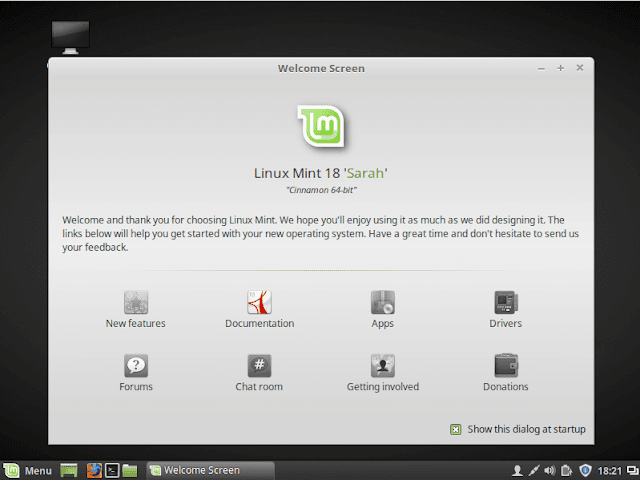
Комментариев нет:
Отправить комментарий